前書き
UEFNで同じレベル/システムを流用し、別のプロジェクトを作りたくなった場合、コピー&ペーストで複製したい場合が出てくるはずです。しかし、単純にコピペで増やすだけではモジュールやその他のエラーが出てきてしまい、うまくはいきません。今回はそのような問題を解消するプロジェクトの複製について解説しようかなと思います。
方法
1. エディタ環境設定を開く
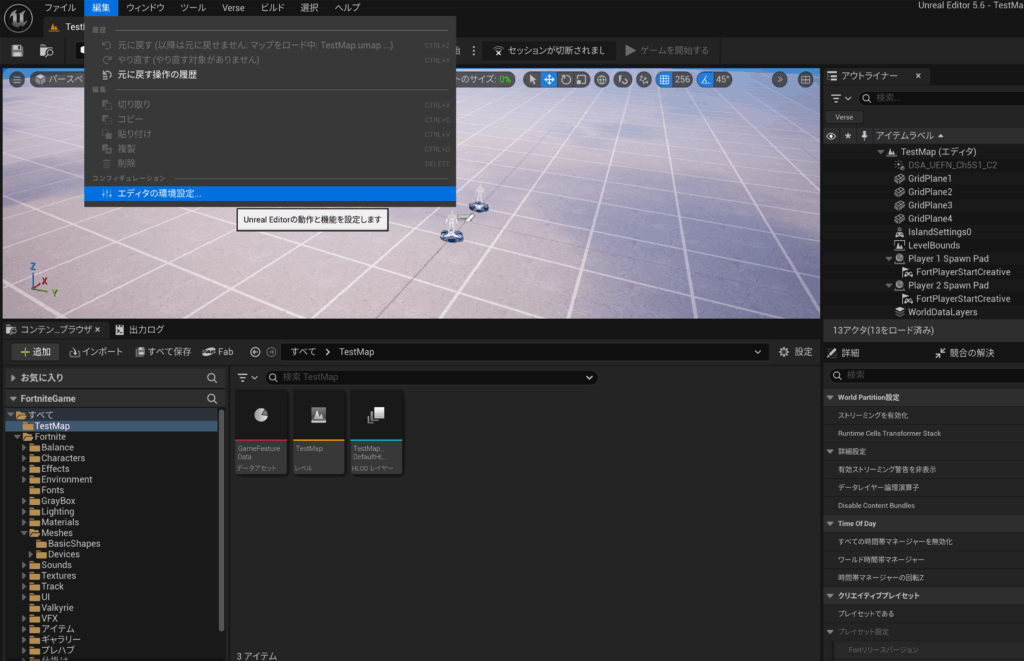
エディタ上部から「メニュー > 編集 > エディタの環境設定」の順番で開きます。
2. プロジェクトテンプレートフォルダを設定
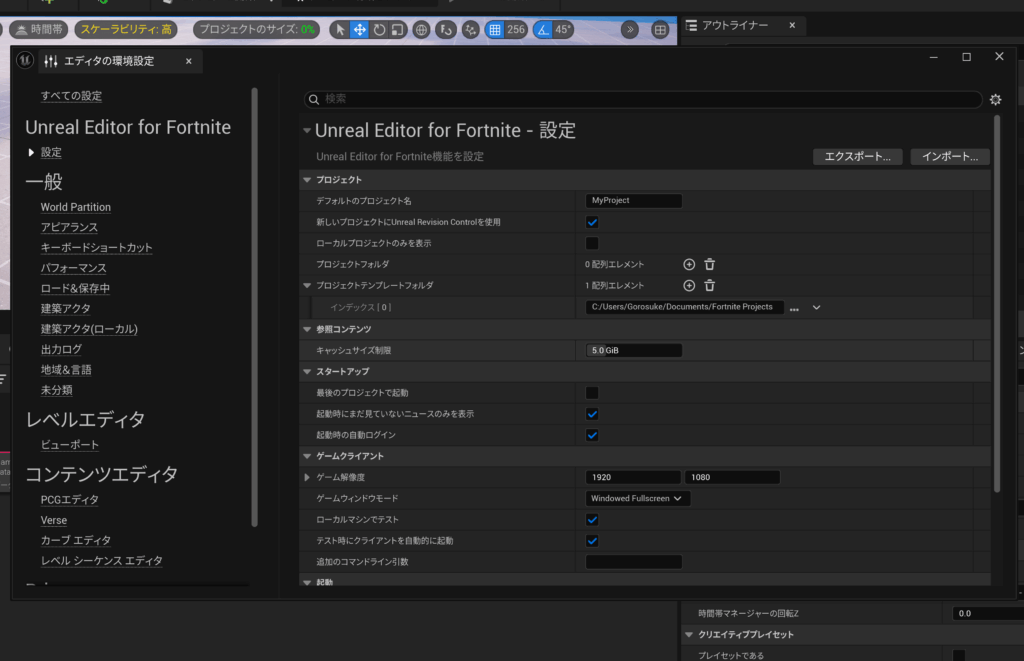
「Unreal Editor for Fortnite – 設定」から「プロジェクトテンプレートフォルダ」を設定します。ここで選択するフォルダは、プロジェクトのフォルダの一つ上の階層にしてください。
- UEFN Projects
- SampleProject
- SampleProject.uefnproject
- RedVsBlue
- RedVsBlue.uefnproject
- DeathRun
- DeathRun.uefnproject
- SampleProject
このようなフォルダ構成の場合、選択するのは「UEFN Projects」の方です。uefnproject自体が入っているフォルダを選ぶとうまくいかないので注意しましょう。
UEFN標準のFortnite Projectsを選ぶでもよいですし、専用のフォルダを作り、そこへプロジェクトを移動させるでも良いと思います。
My Templatesから作成
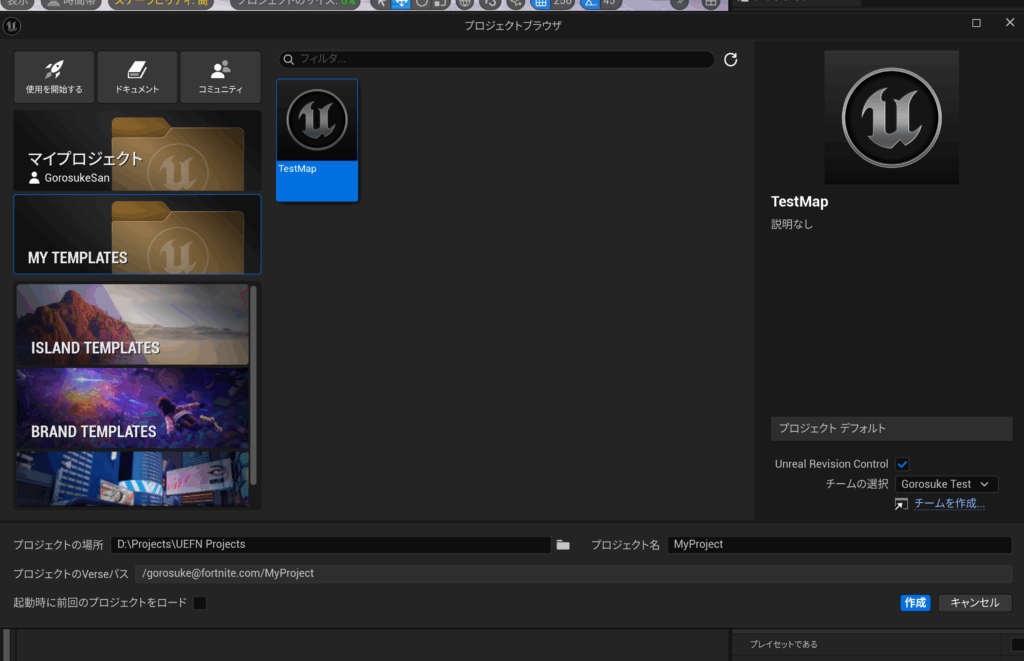
最後に、プロジェクトの選択画面へ行き「My Templates」の項目から複製したいプロジェクトを選択し、名前を決めて作成します。すると、まったく同じ状態でプロジェクトが複製されるはずです。
uefnprojectの中身を書き換えと違い
ネットで複製の方法を調べると、Windows Explorerからコピー&ペースで複製し、uefnprojectの中身を書き換える方法が紹介されるはずです。確かにそちらでも複製はできますが、Verseデバイスの参照が切れたり、一部のオブジェクトの挙動がおかしくなったりと推奨される方法ではないと思います。
そのため、公式で提供されているこちらの機能を使うことで、割と安全に複製できるかなと思います。
